小编教你win10安装
- 分类:Win10 教程 回答于: 2017年08月25日 11:40:01
电脑的用户会问怎么一键安装,对于一些用户是比较头疼的问题,对此,小编向有需要的朋友们分享关于一键安装的方案。
很多朋友都想知道win10安装系统怎么操作,为此,小编向有需要的朋友们分享怎么操作安装win10系统的方法,希望能帮助到有需要的朋友。
win10下载安装图文解说
1、下载软媒魔方(点此下载),点击右下角“应用大全”,找到“硬盘装机”。
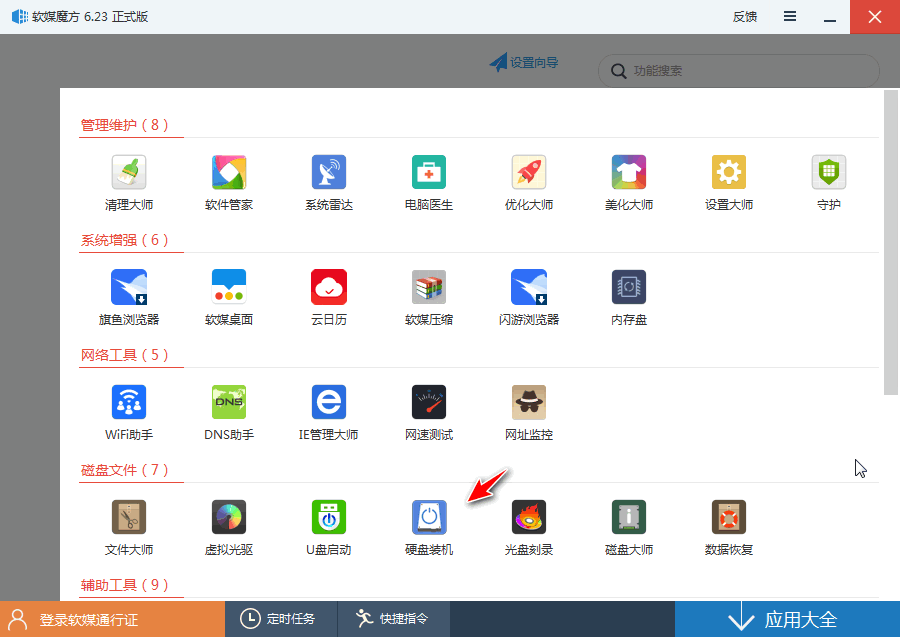
win10(图1)
2、打开硬盘装机。
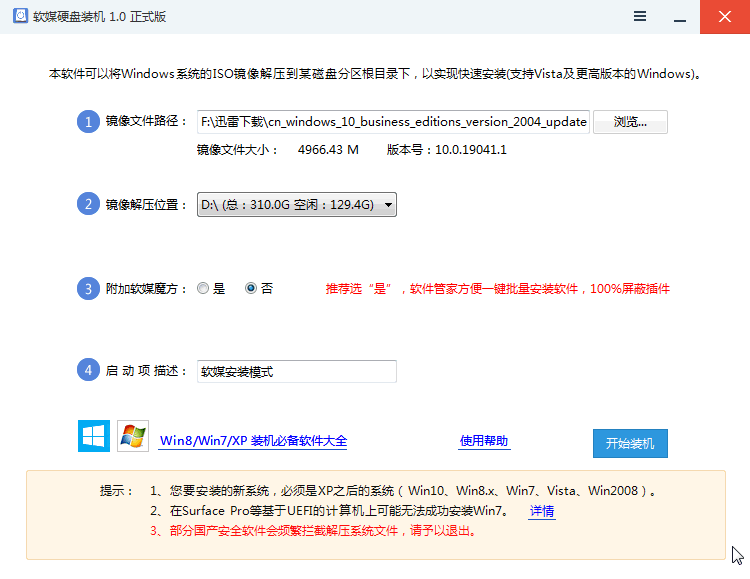
win10(图2)
3、点击“是”。
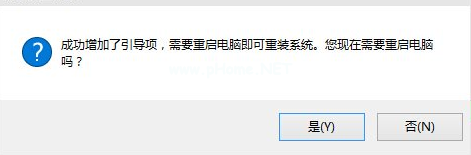
win10(图3)
4、选择“软媒安装模式”。
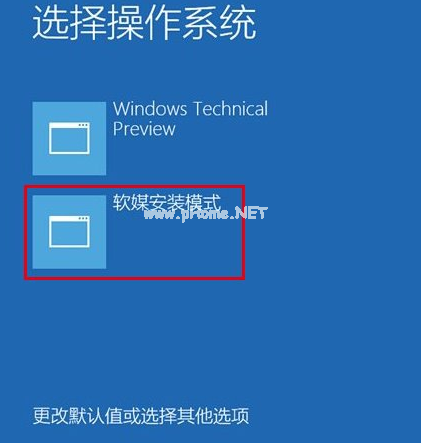
win10(图4)
5、开始安装 windows 10。
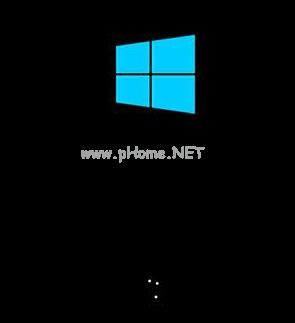
win10(图5)
6、点击“下一步”。
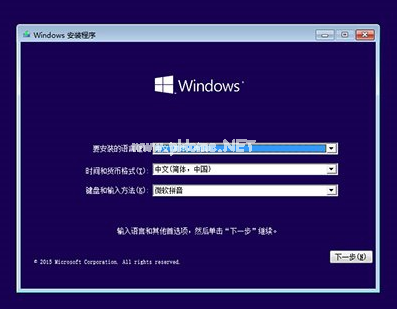
win10(图6)
7、点击“现在安装”。
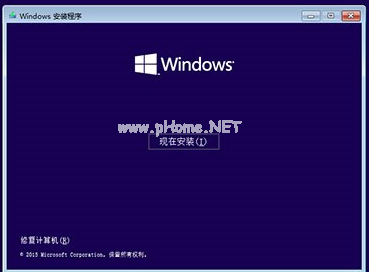
win10(图7)
8、安装密钥 VK7JG-NPHTM-C97JM-9MPGT-3V66T,输入后点击“下一步”继续。
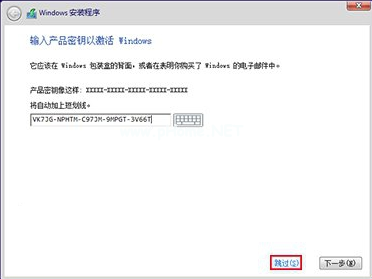
win10(图8)
9、选择要安装的版本点击“下一步”继续。
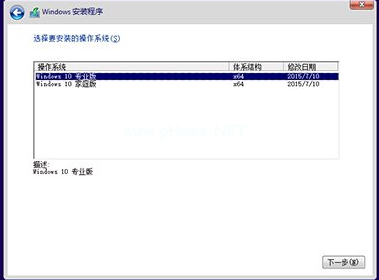
win10(图9)
10、勾选“我接受许可条款”后,点击“下一步”继续。

win10(图10)
11、选择第二项“自定义”。
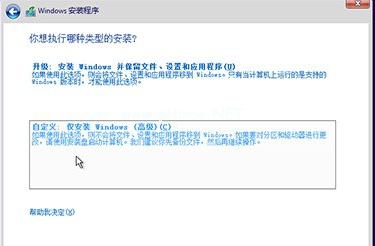
win10(图11)
12、将当前系统替换掉,先将当前系统盘格式化,并选择这个分区,然后“下一步”。
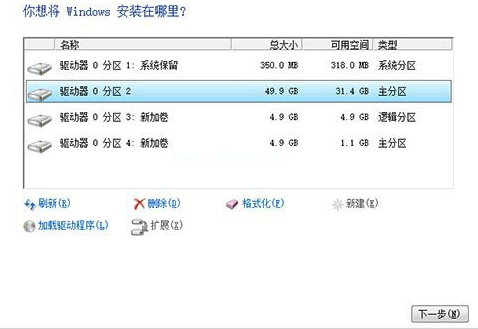
win10(图12)
13、win10安装程序要至少重启两次。
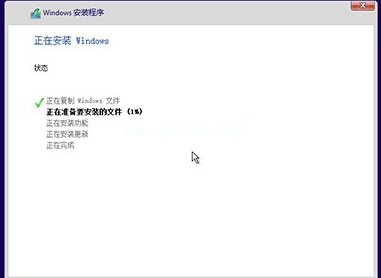
win10(图13)
14、点击“自定义设置”。
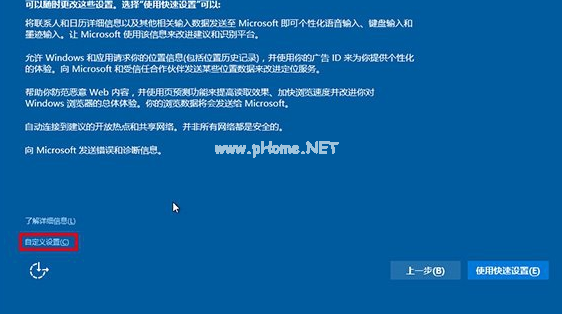
win10(图14)
15、点击“下一步”后完成这部分设置。
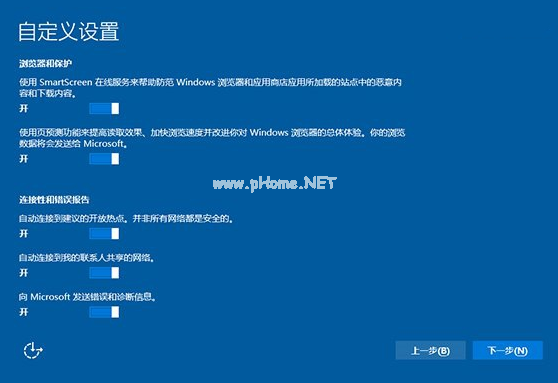
win10(图15)
16、如果是个人用户,选择“我拥有它”;企业和组织用户可选择“我的组织”后点击“下一步”继续。
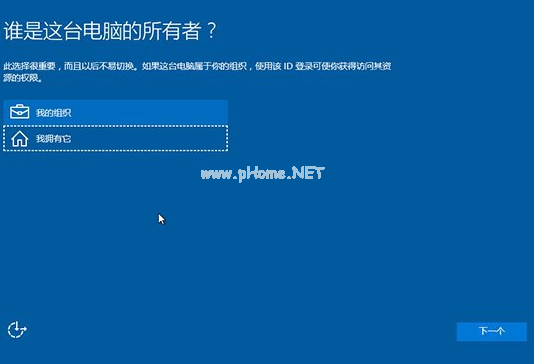
win10(图16)
17、创建账户。
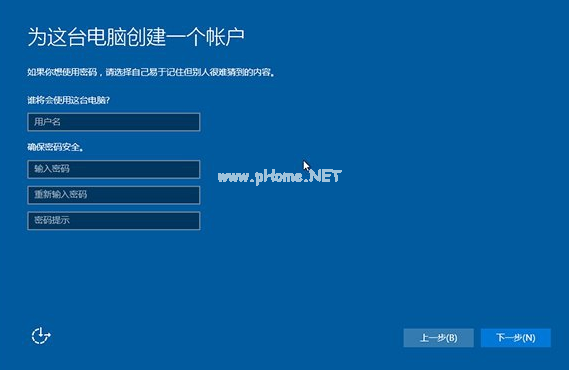
win10(图17)
18、设置完成后直接进入Win10桌面,win10安装结束。

win10(图18)
以上就是win10下载安装的操作步骤。
 有用
26
有用
26


 小白系统
小白系统


 1000
1000 1000
1000 1000
1000 1000
1000 1000
1000 1000
1000 1000
1000 1000
1000 1000
1000 1000
1000猜您喜欢
- 怎么使用u盘安装系统win102022/09/29
- win10家庭版怎么安装2022/11/22
- MacBook拷贝windows安装文件时出错win..2021/07/19
- 小编教你win10怎么安装qq2019/06/03
- 大家了解win10怎么重装系统教程吗..2021/06/25
- win10游戏模式设置下载方法2023/05/02
相关推荐
- 笔者教你windows10优化技巧2019/02/18
- 小白装机工具给电脑重装win10系统教程..2021/11/07
- windows10的图标,小编教你如何恢复默..2017/12/12
- win10系统怎么查看电脑显卡配置..2021/03/14
- win10更新发生错误,没有成功卸载全部..2022/02/09
- win10激活信息怎么查看2022/12/02

















